Sfaturi și trucuri culese pe Internet
In cazul in care doresti sa stii cand /daca iti expira
licenta de Windows 10 poti urma una din aceste metode.
Se apasa tastele Windows + R si se scrie comanda slmgr.vbs -xpr urmat de Enter:
Fereastra se va inchide si o alta fereastra va aparea unde ti se va comunica data de expirare a Windows-ului, in cazul in care acesta este activat sau te va anunta ca Windowsul nu este inca activat:
Mesaj legat de data de expirare a licentei Windows
Metoda alternativa:
Se deschide Command Prompt si se ruleaza ca administrator precum in imagine:
Se scrie comanda slmgr/xpr si se apasa Enter:
Rezultatul este acelasi ca in prima metoda.
Presupun că am pagină și
am acces la server.
1. Descarc
pagina pe calculator printr-un program ftp (total commander, filezilla, etc)
2. Îl
deschid cu un pogram de editare cod (in lipsa de altceva notepad, dar recomand
să downloadezi notepad++, e gratis)
3. Modifici
ce vrei să modifici
4. Urci fișierul
înapoi pe server în forma modificată, înlocuind pagina veche
Cum modific proprietățile CSS ale unei pagini web folosind consola
Deschizi pagina web, poziționezi cursorul pe obiectul pe care dorești să îl modifici, apeși click dreapta si alegi “Inspect” sau “Inspect element”, în funcție de browser-ul folosit.
1. În acest moment se deschide consola; în partea dreaptă se văd toate proprietățile CSS pe care le are obiectul selectat, cat și fișierul și rândul de unde sunt incărcate acestea:
Aici poti sa modifici proprietatile si sa vezi si schimbarile ce intervin in pagina web. Aceste modificari le poti vedea doar tu, ele nu afecteaza continutul paginii web, daca reincarci pagina, aceasta va avea proprietatile initiale.
Cand te-ai decis asupra proprietatilor pe care vrei sa le modifici, pentru ca acestea sa ramana permanente trebuie sa le salvezi in fisierul in care se afla codul sursa al paginii respective.
Cmder este un pachet software creat din frustrare pură din cauza absenței emulatorului de consolă utilizabil pe Windows. Se bazează pe ConEmu cu revizuire majoră a configurației, vine cu o schemă de culori Monokai, un clinchet uimitor (îmbunătățit în continuare prin completări de clinch ) și un aspect personalizat pentru prompt
În
completarea postării mele vin cu niște
extrase din:
Utilizați aceste
33 de trucuri de căutare Google pentru a găsi exact ceea ce căutați
1. Efectuați calcule rapide
Tastați o ecuație în bara de adrese a
browserului (omnibar), iar Google va afișa imediat rezultatul în sugestiile de căutare.
..............................................................................................
2. Efectuați conversii rapide de date
Căutați cu această formulă: [value
of first unit] to [second unit].
..............................................................................................
3. Efectuați conversii rapide de valută
Pentru a efectua calculul în Omnibar, utilizați această
formulă: [value of first unit] to [second unit].
..............................................................................................
5.
Vedeți ce oră este oriunde în lume
Puteți
căuta pentru time in [city] pentru a vedea ce oră este acum în alt oraș sau
puteți căuta pentru [city] to [city] time a vedea diferența de timp dintre
locul în care locuiți și altundeva.
..............................................................................................
13.
Găsiți-vă telefonul Android
Dacă
nu-ți găsești telefonul Android, introdu [find my phone] pentru a-l localiza pe
o hartă sau pentru a-l apela. Dacă credeți că a fost pierdut sau furat, puteți,
de asemenea, să vă securizați dispozitivul sau să ștergeți tot conținutul din
acesta.
..............................................................................................
17.
Trageți și fixați o adresă URL pentru a o deschide într-o filă nouă
Dacă
doriți să deschideți o pagină web pe care o vizualizați în prezent în altă
filă, evidențiați (selectați) adresa URL și apoi glisați-o și plasați-o într-o
poziție de filă pentru a duplica pagina într-o filă nouă - nu este necesară
tăierea și lipirea.
..............................................................................................
25.
Creați taste de comandă rapidă în Chrome pentru căutările pe care le efectuați
frecvent
Pentru a crea taste de comandă rapidă în Google Chrome pentru
căutările utilizate în mod obișnuit, faceți clic pe cele trei puncte verticale
din colțul din dreapta sus al Chrome și selectați Setări.
Apoi faceți clic pe Motor de căutare și selectați Gestionați
motoarele de căutare.
Apoi faceți clic pe butonul Adăugare aflat în dreapta Alte
motoare de căutare.
Sub Motor de căutare , dați un nume comenzii rapide. Sub Cuvânt
cheie, introduceți tasta de comandă rapidă pe care doriți să o utilizați
pentru a declanșa acea căutare. Sub URL cu% în locul interogării,
introduceți interogarea de căutare pe care doriți să o declanșeze comanda
rapidă. Când ați terminat, faceți clic pe butonul Adăugați.
După ce ați terminat, puteți introduce tasta de comandă rapidă în omnibarul Chrome și atingeți Enter/ Return pentru a completa omnibarul cu căutarea dvs. frecvent utilizată.
..............................................................................................
Dacă nu doriți să vă amintiți toți acei operatori de căutare,
aveți o altă opțiune. Accesați pagina de căutare avansată Google și
utilizați-o pentru a restrânge rezultatele căutării. Puteți specifica limba,
regiunea, ora de actualizare, tipul de fișier și multe altele pentru a rafina
interogările de căutare.
..............................................................................................
32. Folosiți Web Clipper-ul Evernote pentru a salva lucrurile pe
care ați putea dori să le consultați mai târziu. Când găsiți un studiu sau un
articol online despre care credeți că ați putea dori să faceți referire din nou
mai târziu, utilizați Web Clipper pentru a salva acea pagină web în contul dvs.
Evernote. Apoi puteți căuta prin clipurile dvs. Evernote ulterior chiar din
rezultatele căutării Google. Tastați o interogare așa cum ați face în mod normal
și, dacă oricare dintre clipurile dvs. din Evernote se potrivește cu această
interogare, veți vedea clipurile respective într-un panou lateral al
rezultatelor Căutării Google.
- Cele mai bune 20 de sfaturi și trucuri pentru căutarea Google pe care trebuie să le cunoașteți
- Use These 33 Google
Search Tricks to Find Exactly What You're Looking For
- Mai mult de 60 desfaturi, trucuri, operatori și comenzi pentru căutarea Google pentru a stăpâniGoogle
- Cele mai bune
sfaturi de căutare Google pentru rezultate mai precise
- Crezi că știi cum să cauți cu Google? Iată 36 de sfaturi de căutare despre care probabil nu știți










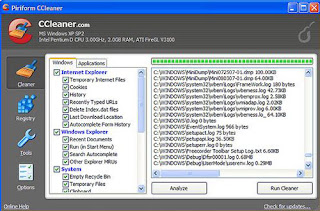

Comentarii